우분투 NVM Node.js 설치 방법, 우분투 20.04에서 Node.js 버전 관리 도구 NVM을 사용하여 여러 버전 또는 특정 버전의 node.js을 설치하는 방법을 알아봅니다.
- NVM Github : https://github.com/nvm-sh/nvm
- NODE JS : https://nodejs.org/ko/
Node.js 설치 전 버전 관리 도구인 NVM을 설치할 것입니다. 설치 방법은 자동 설치 방법과 수동 설치 방법이 있으며 여기서는 자동 설치 방법을 설명합니다.
우분투 NVM 설치
아래 curl 명령을 입력하면 자동으로 설치가 이루어집니다. NVM 깃허브 저장소에서 버전확인 후 수정해서 실행합니다.
curl -o- https://raw.githubusercontent.com/nvm-sh/nvm/v0.39.1/install.sh | bash
# Zsh 사용자
curl -o- https://raw.githubusercontent.com/nvm-sh/nvm/v0.39.1/install.sh | zsh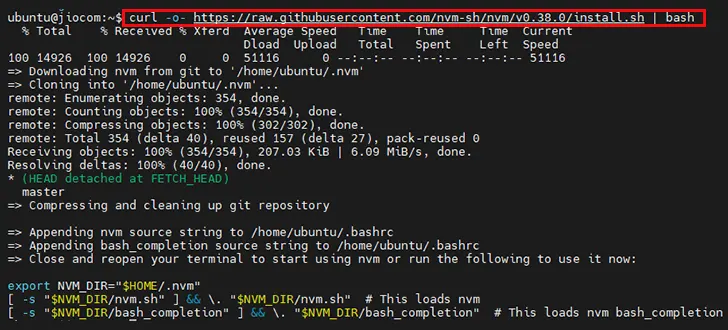
설치가 완료되면 아래 명령을 입력해 NVM을 활성화시켜줍니다.
source ~/.bashrc
# Zsh 사용자
source ~/.zshrc잘 설치가 되었는지 버전을 확인해 봅니다.
nvm -vNVM 업데이트는 위 설치 방법과 동일합니다
우분투 NVM Node.js 설치
설치는 nvm install <버전>으로 합니다. 아래 명령어 옆에 주석으로 표시합니다.
nvm install node # 최신 버전 설치
nvm install --lts # 최신 LTS 버전 설치
nvm install 16.14.0 # 특정 버전 설치
nvm install 16 # 특정 버전 16의 최신 릴리즈 설치사용할 Node.js 버전 선택
여러 개의 Node.js를 설치했다면 설치된 버전 목록을 나열해 보고 사용할 버전을 선택해 봅니다.
아래 명령으로 설치된 노드 js를 확인해 볼 수 있습니다.
nvm ls # 설치된 Node.js 버전 목록기본 Node.js 버전을 설정합니다.
nvm run default --version # 현재 설정된 기본 노드 버전 확인
nvm alias default node # 최신 버전
nvm alias default lts/* # LTS 버전 - Zsh은 'lts/*'
nvm alias default v16.14.0 # 16.14.0 버전
nvm alias default 16 # 16 버전 중 최신 릴리즈일시적으로 잠시 사용할 버전을 실행합니다. 터미널이 종료되면 기본 설정 Node.js 버전으로 다시 변경됩니다.
nvm run node --version # 현재 실행 중인 노드 버전
nvm use node # 최신 버전
nvm use --lts # LTS 버전
nvm use 16.14.0 # 16.14.0 버전
nvm use 16 # 16 버전 중 최신 릴리즈Node.js와 NPM 버전을 확인해 봅니다.
node -v
# v16.14.0
npm -v
# 8.3.1Node.js 삭제
NVM으로 설치된 node.js 삭제 방법입니다. 설치된 node.js 목록을 보려면 터미널에 nvm ls를 입력합니다. 제거하고자 하는 버전을 uninstall 해줍니다.
nvm uninstall 16.14.0 # 버전
nvm uninstall 16
nvm uninstall v16 # 16버전 전체
nvm uninstall --ltsNVM 삭제는 공식 설명을 참고해 주세요.
이상으로 우분투에서 Node.js 버전관리(NVM)를 이용해 Node.js 설치 및 삭제 방법 등을 알아보았습니다.